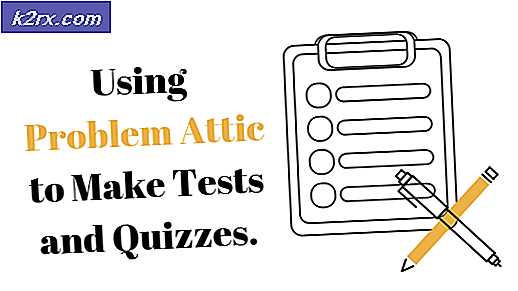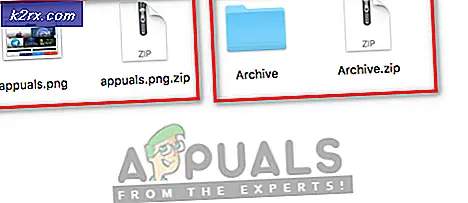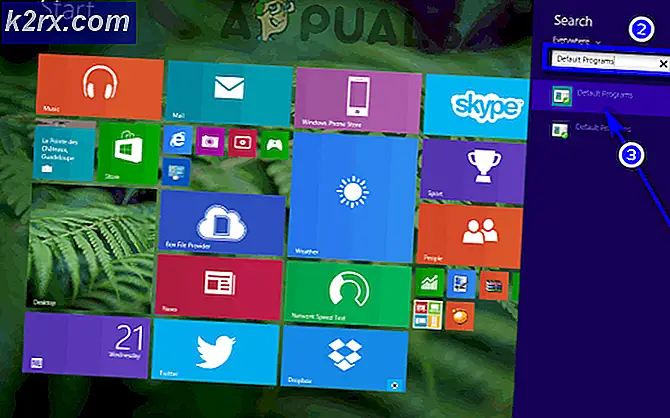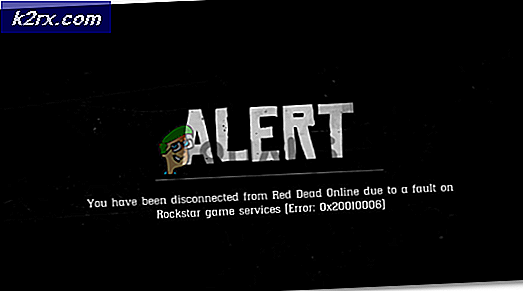Hur man kan Flash LineageOS på Razer Phone
Razer Phone är en avancerad Android-smartphone som släpptes i november 2017 - det är ett monster av en spelanordning, som sportar världens första 120Hz skärmuppdateringsfrekvens på en 5'7-skärm tillsammans med 8 GB RAM och Snapdragon 835-chipsetet.
Men utvecklare var långsamma för att få anpassade operativsystem på Razer Phone, eftersom de flesta väntade på att Razer skulle släppa en uppdatering till Oreo 8.1 med Full Project Treble-support. Nu när Razer Phone verkligen har det nödvändiga stödet med de senaste uppdateringarna, är installationen av LineageOS ganska enkel. Följ bara den här steg-för-steg-guiden för att installera LineageOS på Razer Phone.
Alternativa anpassade ROM-skivor som kan installeras
- AOSP 8.1
- Uppståndelse Remix
förutsättningar
- Olåst startladdare (steg nedan)
- TWRP-bild och TWRP-injektor
- Magisk blinkbar .zip
- ADB Fastboot & Tools på din dator (se Appuals guide Så här installerar du ADB på Windows)
- Det första steget är att installera ADB och Fastboot / Google USB-drivrutinerna på din dator.
- Aktivera nu utvecklarläge på din Razer-telefon - gå till Inställningar> Om telefon> tryck på "Bygg nummer" 7 gånger tills Utvecklaralternativ är olåst. Gå nu till Inställningar> Utvecklaralternativ> aktivera USB-felsökning och OEM-låsning.
- Navigera till din ADB-mapp på din dator, håll Shift + högerklicka inuti mappen och välj Öppna ett kommandofönster här. Detta kommer att starta en CLI med ADB-kommandon aktiverade.
- Anslut nu din Razer-telefon till din dator via USB och skriv in i kommandofönstret " adb-enheter". Om telefonens anslutning är känd bör ADB-fönstret visa ditt Razer-telefonens serienummer. Om ingenting händer kan du behöva felsöka din ADB-installation eller USB-anslutning.
- Om anslutningen lyckades, skriv in i ADB-fönstret: adb reboot bootloader
- Din Razer Phone startar om till nedladdningsläge. Skriv nu in i ADB-fönstret: fastboot -I 0x1532-enheter
- När du skriver det sista kommandot ska din enhet visas i CLI - om det är framgångsrikt, skriv till ADB: fastboot -I 0x1532 blinkande låsa upp
- En snabb uppgift kommer att visas på din Razer-telefon för att låsa upp startläsaren - använd volymknapparna för att navigera och strömknappen för att bekräfta. Från och med nu kommer din Razer-telefon att visas Din enhet är upplåst och kan inte lita på varje start.
Installera Lineage OS på din Razer-telefon
- Kontrollera först att din Razer-telefon är uppdaterad till åtminstone Android Oreo DP1 - det här kommer inte att fungera på Nougat !
- Nästa måste vi installera TWRP - följ noga här, och det kan ta några försök ( Razer bootloader är på något sätt finaktig när man växlar mellan A / B-slitsar, vilket vi behöver göra här).
- Ladda ner TWRP-bilden, TWRP-sprutan och Magisk .zip och placera dem i din ADB-mapp på din dator.
- Starta en ADB-terminal med din Razer-telefon ansluten till din dator via USB och kör följande kommandon:
Adb shell getprop ro.boot.slot_suffix - Detta ska returnera: [ro.boot.slot_suffix]: [_a] eller [_b]
- Så notera om det återvände A eller B, och fortsätt till nästa steg:
- Koppla bort din USB-kabel, stäng av din Razer-telefon och sätt sedan om den igen när du sätter i USB-kabeln och håller volymen nedåt - det här är lite knepigt för att få rätt.
- När du är i bootloader-läget, starta ett annat ADB-fönster och vi ska byta till det andra startfacket från det som returnerades tidigare. Så om tidigare ADB sa att du var på startplats A, kommer vi att byta till B. Använd det här kommandot:
Fastboot -set-aktiv = _b eller fastboot -set-aktiv = _a - ADB-fönstret ska mata ut något liknande Inställning av aktuell plats till aOKAY.
- Detta är ett ganska knepigt förfarande eftersom Razer-bootloader av någon anledning inte alltid gillar att byta startspår - det kan hända att du måste springa det här kommandot flera gånger tills det lyckas eller försök att tvinga enheten av genom att hålla strömknapparna minst 15 sekunder och sedan återgå till snabbboot-läget. Fortsätt bara försöka.
- När startfacket har blivit framgångsrikt bytat, skriv det här kommandot: snabbstart flash boot twrp-3.2.1-0-cheryl.img && fastboot reboot
- Detta kommer att blinka TWRP på din Razer-telefon och starta omedelbart om enheten till TWRP. Så om du lyckas och du är på TWRP-skärmen, glida inte för att möjliggöra ändringar! Tryck på Mount som läst.
- Nu i ADB-fönstret på din dator måste du trycka på Android Oreo DP1-fabriksbilden, TWRP-injektorn och Magisk.zip på ditt SD-kort ( med ADB-push). Så kör dessa kommandon:
adb push twrp-installer-3.2.1-0-cheryl.zip / sdcard
adb push path / till / the / factoryimage / boot.img / sdcard
adb push Magisk-16.0.zip / sdcard - Gå nu Installera, knacka på Installera bild och välj boot.img vi bara tryckt och blinka det.
- Gå nu tillbaka till Reboot-menyn, växla till motsatt spår (startfack A eller B), och upprepa sedan blixtprocessen för boot.img
- När båda partitionerna har accepterat startbilden blinkar, ställer du in partition A som den aktiva partitionen, går till Installera och blinkar TWRP-installationsprogrammet. Efter det, upprepa med Magisk.zip-filen.
- Nu måste du gå till Reboot> Bootloader och, med en USB ansluten till din Razer-telefon och en ADB-prompt öppnas på datorn, blinkar du GSI-systembilden till din system_a-partition via ADB:
Fastboot flash system_a system-arm64-ab.img - Om du vill kan du också installera ett annat GSI till din system_b-partition; du skulle göra så här:
Fastboot set_active b
Fastboot flash system_b system-arm64-ab-gapps-su.img - Ovanstående är bara ett exempel, du behöver inte köra de här kommandon som en del av den här guiden, men det finns det om du vill.
PRO TIPS: Om problemet är med din dator eller en bärbar dator, bör du försöka använda Reimage Plus-programvaran som kan skanna förvaret och ersätta korrupta och saknade filer. Detta fungerar i de flesta fall där problemet uppstått på grund av systemkorruption. Du kan ladda ner Reimage Plus genom att klicka här